dreamweaver cs6如何插入水平线并设置颜色
来源:互联网 更新时间:2025-08-31 16:02
或许有的伙伴想明白dreamweaver cs6如何插入水平线并设置颜色,下面让号令cc的小编为你解决这个问题吧,快来看看吧!
dreamweaver cs6插入水平线并设置颜色
我们需要先打开dreamweaver cs6软件,插入一个水平线了之后,选择水平线。
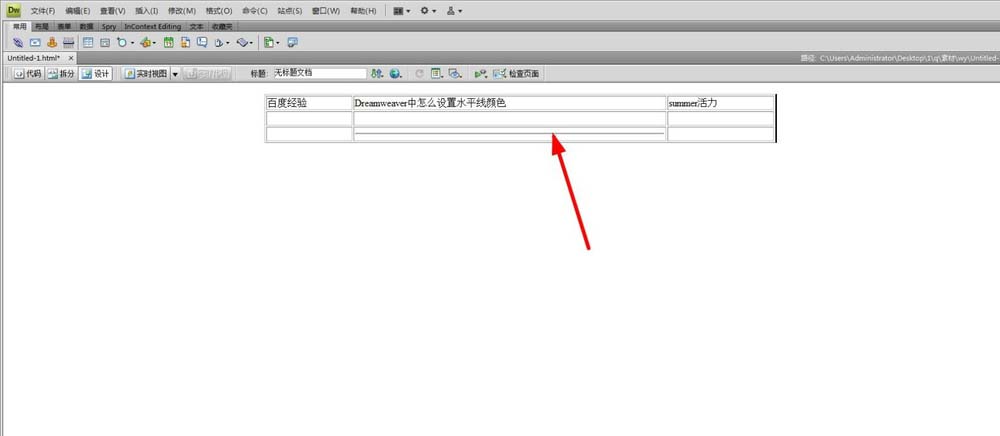
然后我们鼠标右键找到编辑标签,快捷键是Shift+F5键。
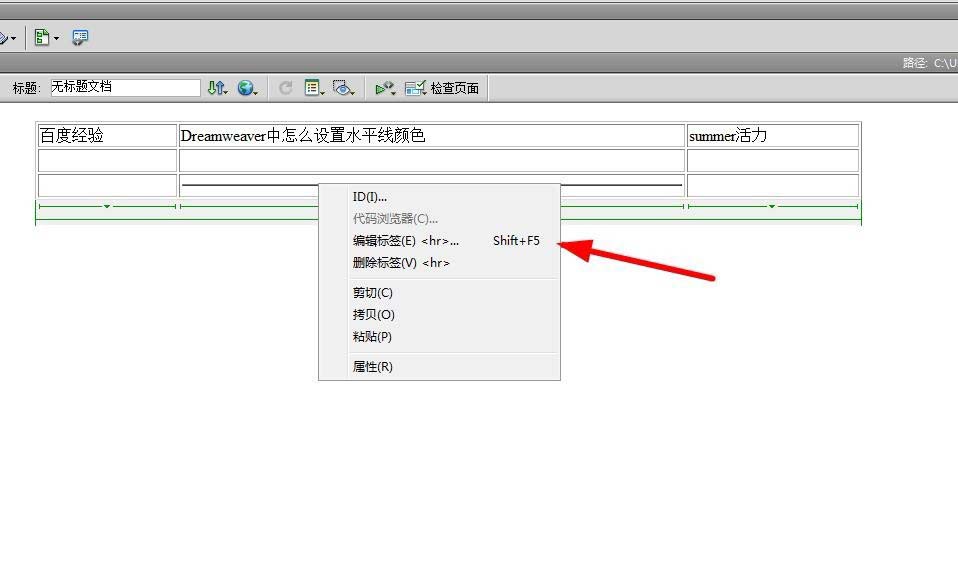
接着我们我们在标签编辑器里点击浏览器特定的。
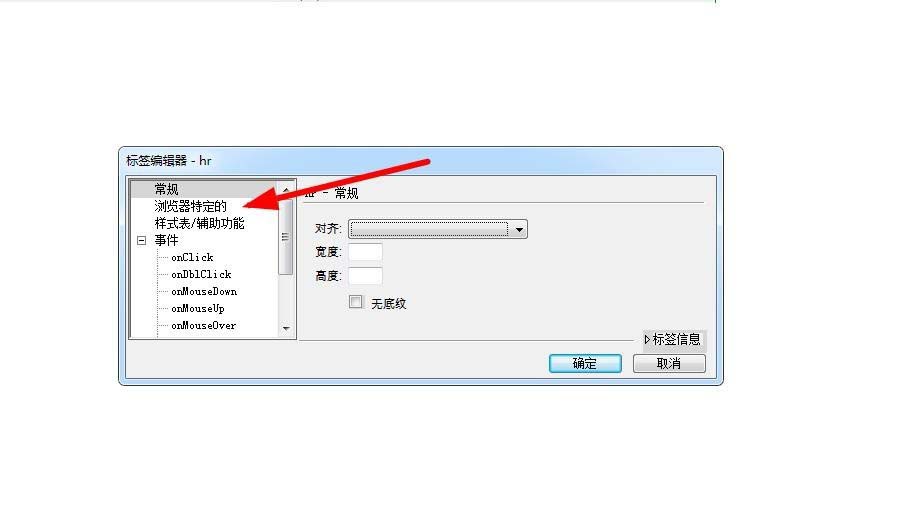
随后我们点击颜色。
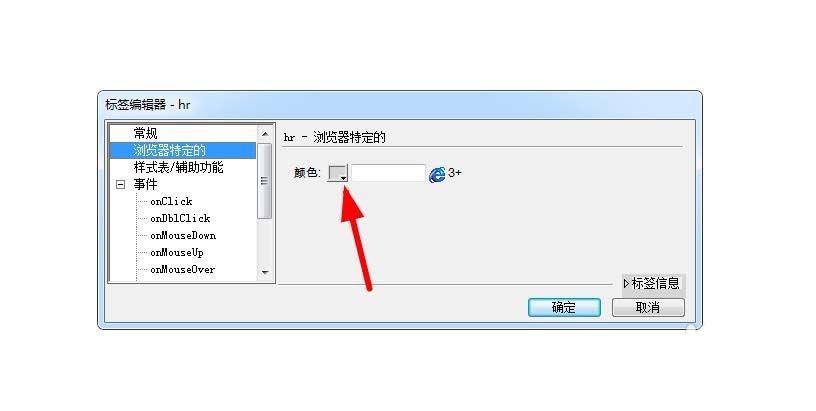
我这里选择一个红色好了。
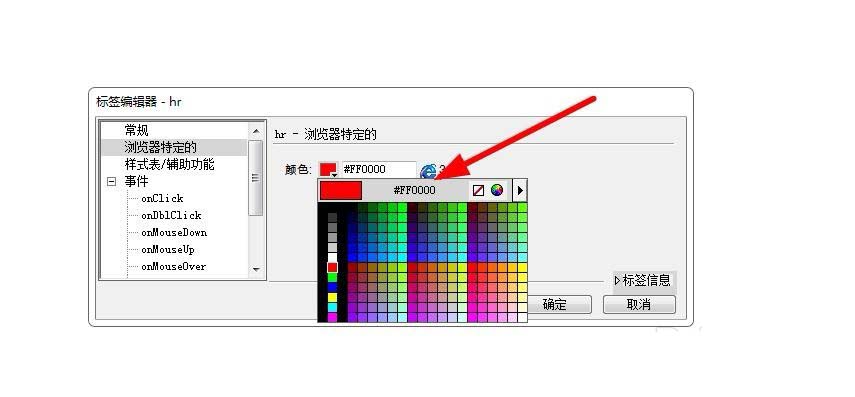
这时在dw中可能显示不出来,我们F12在网页中预览。
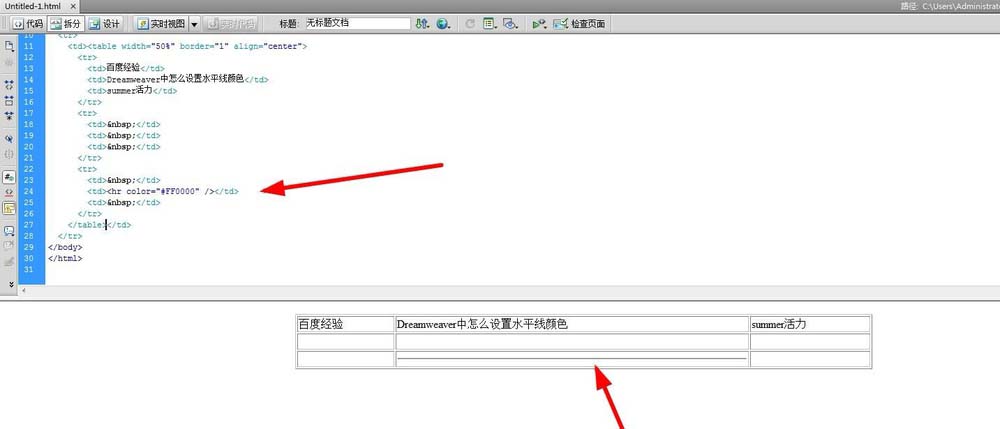
最后我们在网页中这就是一个红色的水平线了。
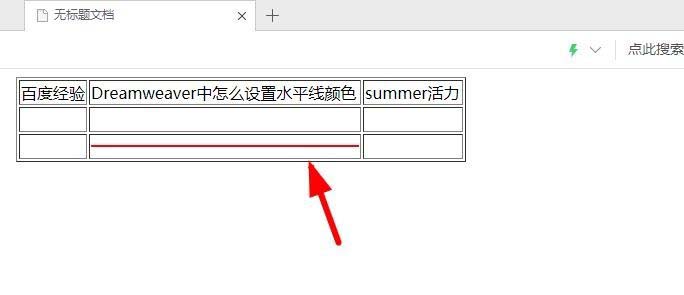
结语:上面就是号令cc的小编为您收集的dreamweaver cs6如何插入水平线并设置颜色,更多相关的文章请关注号令cc。
-
三角洲行动宝藏月长弓溪谷点位在哪
-
魔兽世界虚空汇聚之地任务攻略
-
魔兽世界塔碧卡任务攻略
-
魔兽世界摇曳蜂舞任务攻略
-
密室逃脱设计师需要擅长哪项技能 蚂蚁新村今日答案2025.8.26
-
蚂蚁庄园今日课堂答题2025年8月2日
-
蚂蚁庄园答题今日答案2025年8月2日
-
蚂蚁庄园小鸡答题今日答案2025年8月2日
-
原神遥遥同旅第二关怎么过
-
fgo坂田金时技能宝具强度介绍
-
原神5.8世界任务消失的玩偶怎么做
-
蚂蚁新村2025年8月2日答案最新
-
蚂蚁庄园今日课堂答题2025年8月3日
-
王者荣耀体验服8.1有什么更新
-
中国篆刻使用的传统材料是 蚂蚁新村今日答案2025.8.3
-
蚂蚁庄园小课堂今日最新答案2025年8月4日
-
蚂蚁庄园今日课堂答题2025年8月5日
-
DNF清除涂鸦大作战8月3日答案是什么
-
Scratchrh怎么画螺旋线
-
云顶之弈s15水晶玫瑰层数奖励一览



